Ebben a gyakorlatban az előző gyakorlat során AutoCAD vonalakból létrehozott vezérlővonalak magasságait rendelheti hozzá.
Ez a gyakorlat az 1. gyakorlat: Vezérlővonalak létrehozása rész folytatása.
Vezérlővonal magasságainak szerkesztése
- Kattintson a lap
 panel
panel  Keres elemre.
Keres elemre.
- Válassza ki a C, D, E és F köröket összekötő vezérlővonalat.
A Rézsűmagasság szerkesztőben a szakaszok hosszát és az egyes töréspontok magasságát láthatja. Figyelje meg, hogy az 1. gyakorlat: Vezérlővonalak létrehozása gyakorlatban megadottak szerint az első pont magassága 688.000 és az utolsó pont magassága megegyezik a felület magasságával. A két közbenső pont szintmagasságának értékeit a program automatikusan interpolálja a kezdő- és a végpont értékei alapján. Ezt a táblát szintmagasság és az esés értékek szerkesztésére használhatja. Most szintmagasság értékeket rendelhet az AB vonalhoz.
- Kattintson a
 gombra, majd jelölje ki az A és a B kör között lévő vezérlővonalat. A Rézsűmagasság szerkesztőben most a vezérlővonal A és B kör közötti szintmagasságértékei jelennek meg.
gombra, majd jelölje ki az A és a B kör között lévő vezérlővonalat. A Rézsűmagasság szerkesztőben most a vezérlővonal A és B kör közötti szintmagasságértékei jelennek meg.
- Kattintson duplán a kezdőszelvény szintmagasság értékére (0+00.00) és változtassa azt 630.00’ értékre. Ezzel az értékkel néhány lábnyira a felület alá kerül. Változtassa meg a végpont magasságát 690.00’ értékre.
A következő néhány lépésben magasságpontot illeszt a vezérlővonalra.
Ez a gyakorlat a Grading-2.dwg rajzot használja az előző gyakorlatban elvégzett módosításokkal.
Magasságpont beillesztése vezérlővonalra
- A Rézsűmagasság szerkesztő párbeszédpanelen kattintson a
 (Magasságpont beillesztése) ikonra.
(Magasságpont beillesztése) ikonra.
Az AB vezérlővonalon egy kis kört és egy eszköztippet láthat, amely a szelvényértéket és pontmagasságot mutatja. Ezt a kurzort a pont egy új helyre mozgatására használhatja.
- Mozgassa a pontot a vezérlővonal közepének közelébe, majd kattintson.
- Az MSP beillesztése párbeszédpanelen szükség esetén mozgassa a magasságpontot egy meghatározott szelvényhez. Kattintson az OK gombra.
A pont hozzáadódik a Rézsűmagasság szerkesztőben található táblázathoz, ahol a szelvény, magasság, esés és hossz (pontok közötti távolság) értékeket szerkesztheti.
- Kattintson az AB vezérlővonalra.
Szerkesztőfogók jelennek meg a végpontok és a szintmagassági pontok esetén. A magasságpontra kattinthat és elcsúsztathatja a vezérlővonal mentén. Továbbá az egyik végpontra kattinthat és új helyre mozgathatja. Bármely fogókkal történő szerkesztéskor a Rézsűmagasság szerkesztőben található értékek frissülnek.
- Mozgassa a kurzort a magasságponthoz közeli felület fölé a megjelenített felületmagasság megtekintéséhez.
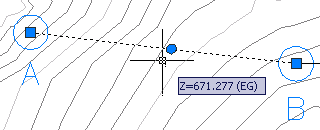
- A Rézsűmagasság szerkesztő állítsa be a magasságpontot egy olyan magasságra amely a környező felületen vagy az alatt van.
A következő néhány lépésben a BC vezérlővonalat a meglévő felületen keresztül húzza át. Ez a parancs szintmagasság értéket rendel a vezérlővonal minden egyes töréspontjához.
Vezérlővonal ráfeszítése egy felületre
- Ha szükséges, nyomja le egyszer vagy kétszer az Esc billentyűt az AB vezérlővonal kijelölésének megszüntetéséhez.
- Kattintson a lap
 panel
panel  Keres elemre.
Keres elemre.
- A Magasságok beállítása felületről párbeszédpanelben
győződjön meg arról, hogy a Közbülső eséstörési pontok beillesztése ki van jelölve, és a Relatív magasság felülethez nincs kijelölve. Kattintson az OK gombra.
Megjegyzés: Ha szeretne többet megtudni arról, hogy a Relatív magasság felülethez beállítással miként tudja vezérlővonalat módosítani, hogy az relatív és dinamikus legyen a felülethez képest, olvassa el az Információk a felületekhez viszonyított vezérlővonalakról részt.
- Válassza ki a BC vezérlővonalat, majd kattintson a jobb gombbal és válassza az Enter menüpontot a parancs befejezéséhez.
- Kattintson ismét a BC vezérlővonalra. A magasságpont oda került hozzáadásra ahol a TIN-felületen a vonal metszi a háromszög élét.
- Kattintson a jobb gombbal, és válassza a menüpontot.
A Magasságszerkesztő a BC vezérlővonal mentén elhelyezkedő minden egyes magasság pont adatait megjeleníti, többek között a magasságot és a másik ponthoz viszonyított távolságot és esést. A vezérlővonal egy ehhez hasonló felületen hasznos kiindulópont lehet a rézsűhöz. A Rézsűmagasság szerkesztő tetején elhelyezett vezérlőket használhatja a magasságpontok hozzáadásához és törléséhez, és magasságuk beállításához. A táblázaton belül többszörös pontokat is kiválaszthat a csoportműveletekhez, például az ugyanolyan mértékben történő felemelésükhöz vagy süllyesztésükhöz, vagy pedig magasságuknak az azonos értékre történő „simításához”.
- Kattintson a
 gombra a Rézsűmagasság szerkesztő bezárásához.
gombra a Rézsűmagasság szerkesztő bezárásához.
Az oktatóanyag folytatásához lépjen tovább a 3. gyakorlat: Rézsű létrehozása részre.